Java を使用してプログラムを開発する必要がある場合、まず jdk をインストールし、次に jdk のインストール ディレクトリに従って Java 環境変数を設定する必要があります。

Java 環境変数の設定方法
Java プログラム開発では、JDK の 2 つのコマンドが主に使用されます: javac.exe 、java.exe。パス: C:\Java\jdk 1.7.0 _09\bin と仮定します。ただし、これらのコマンドは Windows 独自のコマンドではないため、使用する場合はパスを設定する必要があります。 (推奨チュートリアル: java チュートリアル)
「コンピューター - プロパティ - システムの詳細設定」をクリックし、「環境変数」をクリックします。 「システム環境変数」列の「新規」をクリックして、新しいシステム環境変数を作成します。

(1) 新規作成 -> 変数名「JAVA_HOME」、変数値「C:\Java\jdk1.8.0_05」(つまり、 JDK)
(2)編集->変数名「Path」を元の変数値の末尾に「;%JAVA_HOME%\bin;%JAVA_HOME%\jre\bin」を追加します
(3) 新規 -> 変数名「CLASSPATH」、変数値「.;%JAVA_HOME%\lib;%JAVA_HOME%\lib\dt.jar;%JAVA_HOME%\lib\tools.jar」
#環境設定の確認 本当ですか: javac コマンド: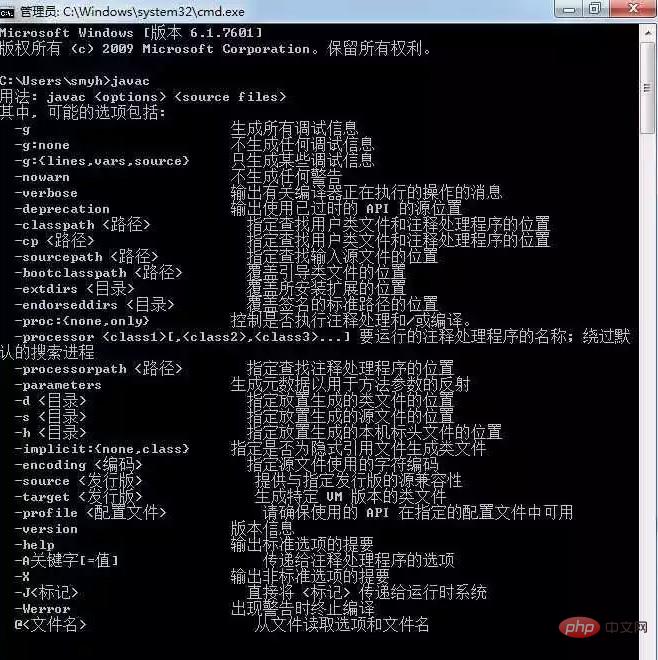
以上がJava環境変数を構成する方法の詳細内容です。詳細については、PHP 中国語 Web サイトの他の関連記事を参照してください。